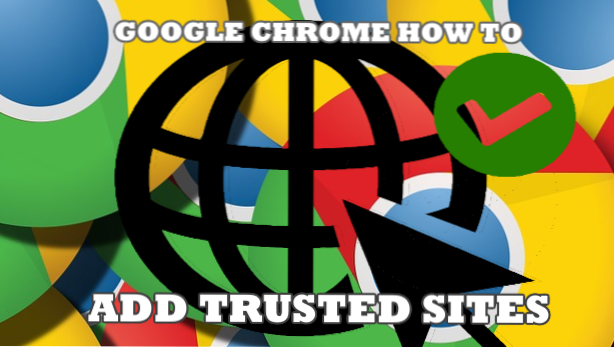
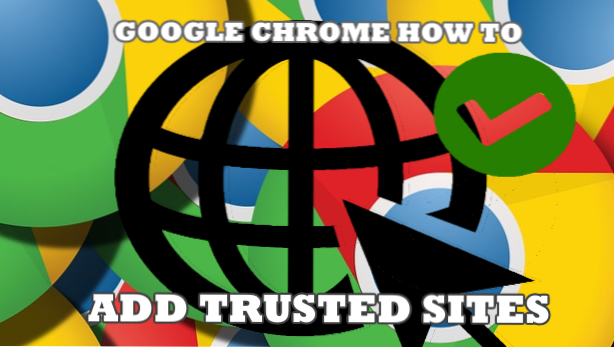
Vertrauenswürdige Sites sind Websites, bei denen Sie sicher sind, dass Sie Ihrem Computer und Ihren Internetdaten keinen Schaden zufügen. Nachdem Sie in Google Chrome vertrauenswürdige Sites hinzugefügt haben, können Sie mit Chrome auch dann auf die Sites zugreifen, wenn die Vertrauensbewertung für die Site niedrig ist. Vertrauenswürdige Sites sollten sich jedoch auf einer sicheren Verbindung befinden und die HTTPS-Verbindung verwenden. In diesem Artikel wird beschrieben, wie Sie vertrauenswürdige Websites in Google Chrome hinzufügen oder entfernen können.
Aus Sicherheitsgründen verhindert Google Chrome möglicherweise das Öffnen bestimmter Websites. Dies kann darauf zurückzuführen sein, dass eine Website fragwürdige Anmeldeinformationen aufweist oder dass die Website von einigen Benutzern als bösartig gekennzeichnet wird oder nur ein Fehler von Google ist. Wenn Sie sicher sind, dass eine Website sicher ist und keine unerwünschten Aktionen ausführt, können Sie die Website zur vertrauenswürdigen Site von Google Chromer hinzufügen. Wenn Sie erfahren möchten, wie Sie eine Website zur Liste der vertrauenswürdigen Sites hinzufügen, lesen Sie den gesamten Artikel durch.
So fügen Sie vertrauenswürdige Sites in Google Chrome hinzu
So fügen Sie vertrauenswürdige Sites in Google Chrome hinzu:
1.Öffne deine Google Chrome Browser.
2.Klicken Sie auf die Menüsymbol Das Symbol wird durch drei horizontale Linien ganz rechts in der Adressleiste dargestellt.
3.Klicken Sie auf Die Einstellungen.
4.Scrollen Sie nach unten und klicken Sie auf Erweiterte Einstellungen anzeigen Verknüpfung.
5.Klicken Sie auf Proxy-Einstellungen ändern.
6.Klicken Sie auf die Registerkarte "Sicherheit" > Vertrauenswürdige Seiten klicken Sie dann auf Sites.
7.Geben Sie das ein URL Ihrer vertrauenswürdigen Site. Zur Veranschaulichung geben Sie ein https://www.facebook.com.
8.Nachdem Sie die gewünschte Website hinzugefügt haben, klicken Sie auf Hinzufügen Taste.
9.Klicken Schließen Die hinzugefügte Site wird jetzt auf der Registerkarte Vertrauenswürdige Sites angezeigt. Sie können die Schritte 7 und 8 wiederholen, um weitere Websites hinzuzufügen, oder auf die Schaltfläche Cose klicken, um die Option zu schließen. Du bist fertig. 
So entfernen Sie vertrauenswürdige Sites aus Google Chrome
So entfernen Sie vertrauenswürdige Sites aus Google Chrome:
1.Öffne deine Google Chrome Browser.
2.Klicken Sie auf die Menüsymbol Das Symbol wird durch drei horizontale Linien ganz rechts in der Adressleiste dargestellt.
3.Klicken Sie auf Die Einstellungen.
4.Scrollen Sie nach unten und klicken Sie auf Erweiterte Einstellungen anzeigen Verknüpfung.
5.Klicken Sie auf Proxy-Einstellungen ändern.
6.Klicken Sie auf die Registerkarte "Sicherheit" > Vertrauenswürdige Seiten klicken Sie dann auf Sites.
7.Klicken Sie auf die URL der vertrauenswürdigen Site, die Sie entfernen möchten.
8.Klicken Sie auf Löschen
9.Die Site wird jetzt aus der Liste der vertrauenswürdigen Sites in Chrome entfernt.
Häufig gestellte Fragen
F: Warum kann ich keine vertrauenswürdigen Websites in Google Chrome hinzufügen?
A: Sie benötigen ein Administratorkonto, um vertrauenswürdige Websites regelmäßig in Google Chrome hinzufügen zu können. Benutzer mit eingeschränkter Berechtigung können keine vertrauenswürdigen Websites in Google Chrome hinzufügen.
F: Ich habe Administratorrechte für meinen Computer, kann jedoch immer noch keine vertrauenswürdige Site hinzufügen. Wie kann ich dieses Problem beheben?
A: Wenn die Gruppenrichtlinie für "Sicherheitszonen: Nur Computereinstellungen verwenden" aktiviert ist, können die Internetoptionen nicht zur Konfiguration Ihres Browsers verwendet werden. Die Einschränkung gilt auch für Admin-Benutzer. Versuchen Sie, Ihren Computer neu zu starten oder Ihr Gerät auf das neueste Betriebssystem zu aktualisieren.
F: Warum kann ich keine Website hinzufügen, die das HTTPS-Protokoll nicht verwendet?
A: Nur Websites, die die HTTPS-Verbindung verwenden, können der Liste vertrauenswürdiger Sites hinzugefügt werden. Websites ohne HTTPS-Protokoll sind eingeschränkt.
Sie haben gerade erfahren, wie Sie vertrauenswürdige Sites in Google Chrome hinzufügen und entfernen. Wir haben gehofft, dass dieser Artikel Ihnen dabei geholfen hat, ein besseres Browser-Erlebnis zu bieten. Wenn Sie Fragen zu den oben genannten Schritten haben, teilen Sie uns dies in den Kommentaren mit.
Wenn Sie denken, dass dieser Artikel interessant ist, möchten Sie vielleicht folgende verwandte Artikel lesen:
Google Chrome: Verlauf löschen und Browsing-Daten löschen
Verbessern Sie Ihre Privatsphäre und Sicherheitseinstellungen in Google Chrome
Wie kann ich verhindern, dass andere auf meine Chrome-Passwörter zugreifen?
So aktivieren Sie Standortdienste in Google Chrome
Google Chrome: So löschen Sie einzelne Cookies
So verwenden Sie den Inkognito-Modus in Google Chrome
So löschen Sie den Verlauf aus Google Chrome

